win10怎样调整屏幕亮度_win10系统调整屏幕亮度的教程
作者:98软件园小编 来源:98软件园 时间:2024-08-24 18:00:52
我们长时间面对电脑的时候,合适的屏幕亮度就显得很重要的,有些win10系纯净版统用户可能觉得屏幕亮度有点太亮或者太暗了,想要自己调整,但是却不知道要从何下手,带着大家的这个问题,本教程就给大家讲述一下win10系统调整屏幕亮度的教程吧。
操作步骤如下:
1.点击桌面左下角的开始。
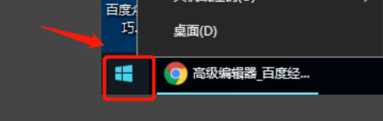
2. 点击控制面板。
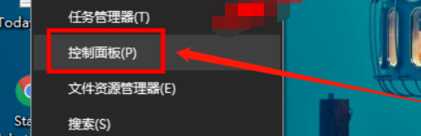
3.点击显示选项。
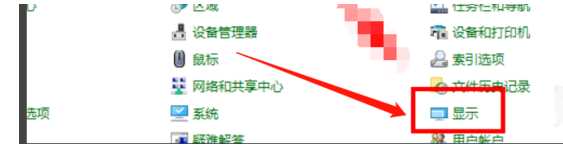
4. 点击调整亮度。
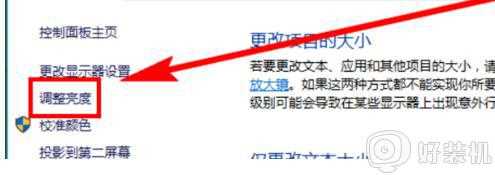
5. 移动左右滑动滑块即可调节屏幕亮度。
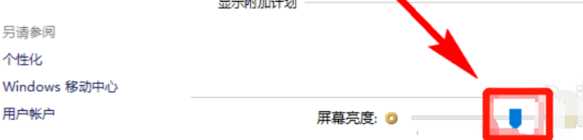
关于win10系统调整屏幕亮度的教程就给大家讲述到这边了,有这个需要的小伙伴们可以尝试上面的方法步骤来进行操作吧,希望对大家有所帮助。








































